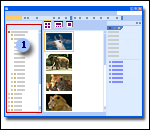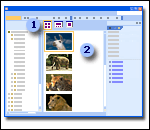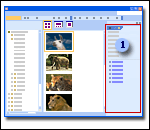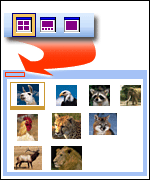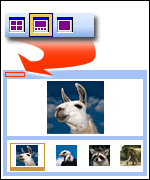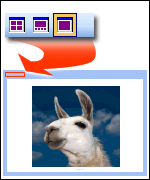V aplikaci Microsoft Picture Manager je snadné vyhledávat, zobrazovat a upravovat obrázky.
Poznámka: Aplikace Picture Manager není v Office 2013 a novějších verzích podporovaná. Ve Windows 10 doporučujeme používat aplikaci Fotky, kterou můžete nainstalovat zdarma z Microsoft Storu ve Windows.
Zástupci obrázků
V podokně Zástupci obrázků se přidávají zástupci ke složkám, které obsahují obrázky, se kterými chcete pracovat.
Náhled:
V podokně náhledu se zobrazí obrázky. Způsob jejich zobrazení můžete změnit výběrem možností na panelu nástrojů zobrazení .
Úpravy obrázků
V podokně úloh Upravit obrázky najdete nástroje pro úpravy, které umožňují provádět opravy obrázků.
Možnosti zobrazení
Aplikace Picture Manager nabízí tři možnosti pro zobrazení obrázků: Miniatura, filmový pás a jeden obrázek. Nejvhodnější zobrazení závisí na počtu obrázků, které potřebujete zobrazit najednou, a na množství podrobností, které potřebujete pro každý obrázek zobrazit.
Thumbnail view V tomto zobrazení se zobrazí miniatury obrázků ve vybraných složkách, takže můžete zobrazit a pracovat s mnoha obrázky najednou. Toto zobrazení je nejvhodnější k procházení sady obrázků, kde najdete ty, se kterými chcete pracovat, a použít stejné úpravy u více obrázků najednou.
Poznámka: V každém z těchto zobrazení můžete pomocí funkce Lupa zvětšit obrázek nebo zobrazit větší část obrázku ve zmenšené velikosti.
Filmstrip view Toto je kombinace zobrazení miniatury a jednoho obrázku. Toto zobrazení je vhodné v případě, že potřebujete upravit více obrázků, ale potřebujete zobrazit podrobnosti, které upravujete. Namísto zobrazení jednoho obrázku můžete zobrazit několik miniatur najednou a rychle se zaměřit na ten, který chcete upravit.
Poznámka: V každém z těchto zobrazení můžete pomocí funkce Lupa zvětšit obrázek nebo zobrazit větší část obrázku ve zmenšené velikosti.
Single Picture view V tomto zobrazení se zobrazuje jeden obrázek ve velkém měřítku. Toto zobrazení je vhodné, když potřebujete při úpravách zobrazit přesnější podrobnosti.
Poznámka: V každém z těchto zobrazení můžete pomocí funkce Lupa zvětšit obrázek nebo zobrazit větší část obrázku ve zmenšené velikosti.